Assets verwalten
Zuletzt aktualisiert am 4. November 2023
Unter Assets verstehen wir die einzelnen Geräte, für die Service geleistet werden kann. Jedem Asset können genaue Angaben zu Eigenschaften (z. B. Serien-Nr., Garantiezeiten, Zugehörigkeit zu Artikeln, Adressen und Verträgen) hinterlegt werden.
Tutorial Video
Um auf den eigentlichen Inhalt zuzugreifen, klicken Sie auf den Button unten. Bitte beachten Sie, dass dabei Daten an Drittanbieter weitergegeben werden.
Weitere InformationenAssets verwalten
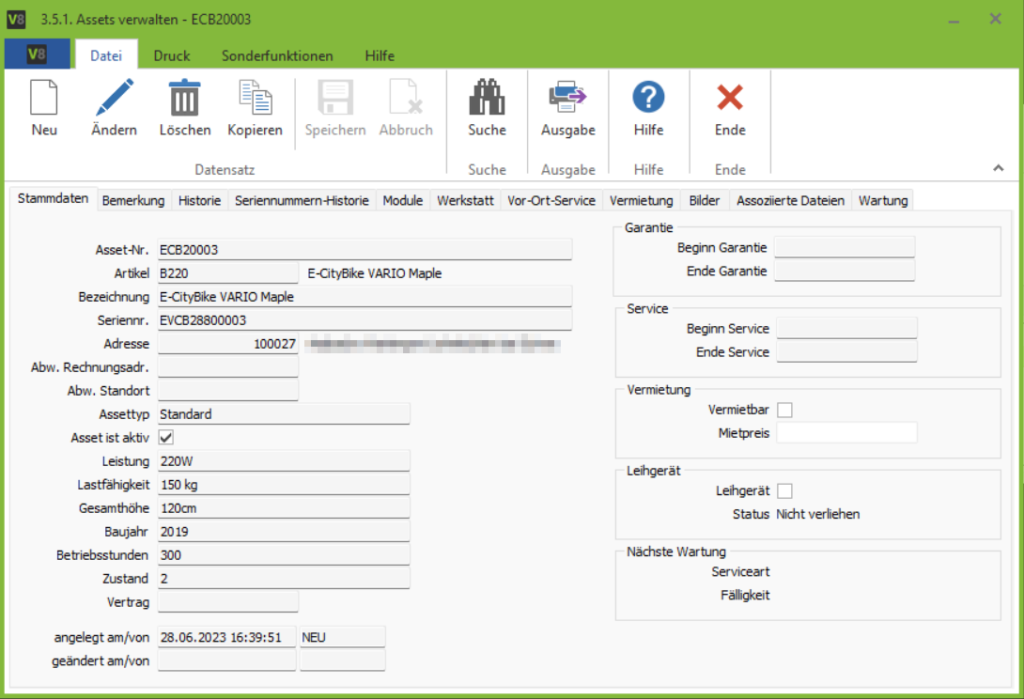
In den Assets wird definiert, welche Leistungen bei welchen Arbeiten wie berechnet werden. Sie können eine Bemerkung zu jedem Asset hinterlegen und in der Historie werden alle Änderungen eines Assets protokolliert.
Ein Asset kann mehrere Module beinhalten, die selbst wieder Assets mit unterschiedlichen Eigenschaften sind und auch unterschiedlich abgerechnet werden können.
Beispiel: Asset „PC“ besteht aus Assets „Mainboard“, „Festplatte“ und „Grafikkarte“.
Unter „Werkstatt“ sehen Sie alle Werkstattaufträge, die zu einem Asset erfasst wurden. Außerdem können Sie zu jedem Asset Bilder hinterlegen. Klicken Sie hierfür im Reiter ‘Bilder’ per Rechtsklick in das linke Feld:
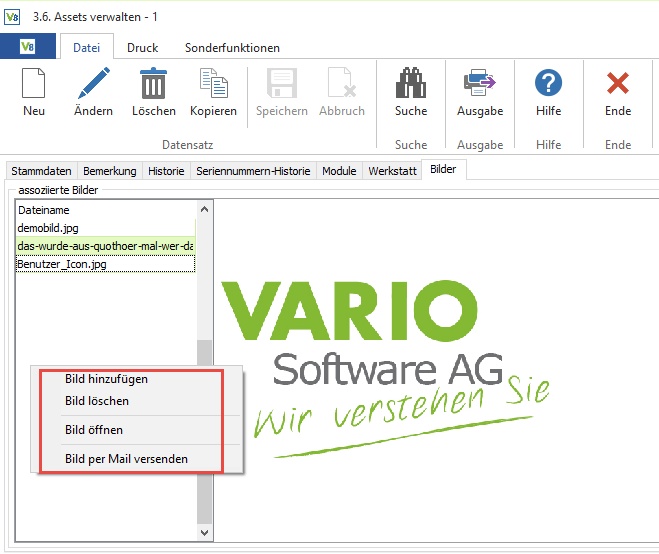
Auflistung aller Felder mit entsprechender Bedeutung
Asset-Nr.
Tragen Sie hier die Asset-Nr. ein. Sie können diese in den Parametern unter Werkstatt im Reiter Assets auch automatisch vergeben lassen.
Bezeichnung
Hier können Sie die Langbezeichnung eingeben.
Serien-Nr.
Tragen Sie hier die Serien-Nr. des Assets ein.
IMEI
Tragen Sie hier die IMEI des Artikels ein. Dieses Feld ist erst sichtbar, wenn Sie einen Artikel ausgewählt haben, der eine IMEI haben kann.
Artikel
Wählen Sie hier den gewünschten Artikel aus.
Adresse
Suchen Sie hier nach der Adresse.
Vertrag
Hier können Sie einen Vertrag auswählen.
Asset ist aktiv
Setzen Sie hier den Haken, wenn das Asset noch in Bearbeitung ist.
Freie Felder S01 bis S06
Hier können Sie freie Felder in der Parameterverwaltung definieren.
erste Installation
Sie können das Datum der ersten Installation verwalten.
Installationstag
Geben Sie das jetzige Installationsdatum am aktuellen Standort an.
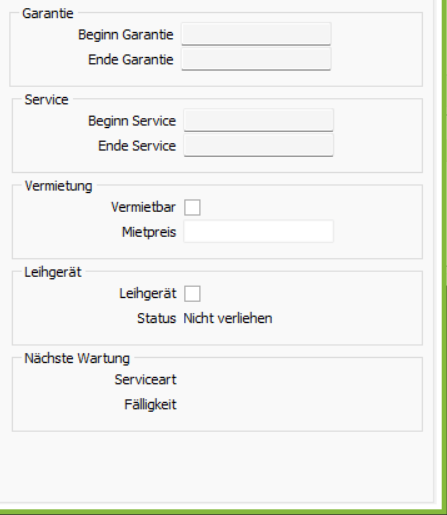
Beginn Garantie
Beginn der Garantie.
Ende Garantie
Ende der Garantie.
Beginn Service
Beginn der Serviceleistung.
Ende Service
Ende der Serviceleistung.
Vermietbar
Setzen Sie hier den Haken, wenn dieses Asset für die Vermietung freigegeben werden soll. Erst dann können Sie es im Menüpunkt Assets vermieten (3.5.2) auswählen.
‘Vermietbar’ wird für die Einzelvermietung genutzt. Nur wenn ein Asset als vermietbar gekennzeichnet ist, lässt es sich auch (über einen Vermietauftrag) vermieten.
Mietpreis
Wählen Sie hier den Mietpreis für das Asset aus. Die Mietpreise können Sie im Menüpunkt Mietpreise verwalten (3.5.3) eingeben.
Leihgerät
Wenn ein Asset im Service genutzt wird, kann es über diese Checkbox als ‘Leihgerät’ gekennzeichnet werden. Leihgeräte, die in einem Serviceauftrag erfasst werden, sind dann als Leihgerät verliehen (bzw. ‘vermietet’). Hier wird dieser Verleihstatus im Statusfeld angezeigt.
Nächste Wartung
Hier werden Serviceart und Fälligkeitstermin einer Wartung zu diesem Asset angezeigt, falls eine Wartung eingeplant ist.